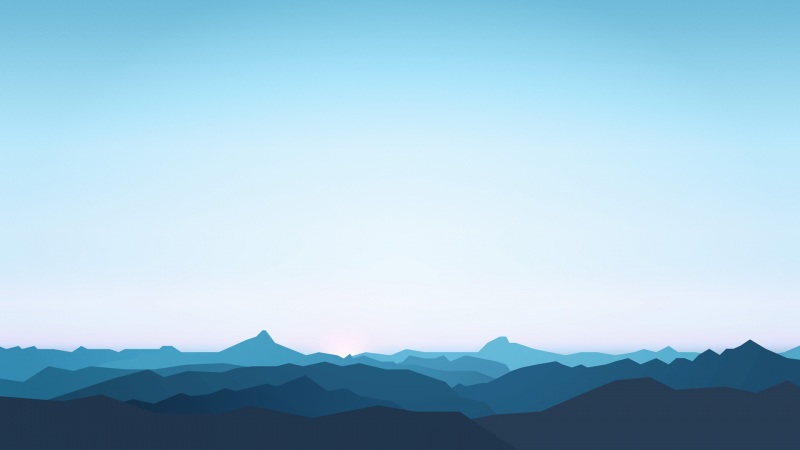文章目录
一、模型准备二、光照设置1、启用光照设置2、启用光源3、设置光照参数4、设置环境光5、设置反射材质三、光照法线设置1、设置光源位置2、设置法线3、代码示例及运行效果四、相关资源一、模型准备
介绍光照前 , 先将模型准备好 , 绘制一个放平的三角形 , 使三角形处于 xz 平面 , xy 平面指的是屏幕所在的平面 , xz 平面的三角形只能看到一条线 ;
代码示例 :
// 只显示正面 , 不显示背面//glEnable(GL_CULL_FACE);// 设置顺时针方向 CW : Clock Wind 顺时针方向// 默认是 GL_CCW : Counter Clock Wind 逆时针方向 //glFrontFace(GL_CW);// 默认模式, 填充模式 , 如果不设置就默认为填充模式//glPolygonMode(GL_FRONT, GL_FILL);// 设置线框模式 // 设置了该模式后 , 之后的所有图形都会变成线//glPolygonMode(GL_FRONT, GL_LINE);// 设置点模式 // 设置了该模式后 , 之后的所有图形都会变成点//glPolygonMode(GL_FRONT, GL_POINT);// 将方形的点变为圆点//glEnable(GL_POINT_SMOOTH);//glEnable(GL_BLEND);// 主消息循环:while (GetMessage(&msg, nullptr, 0, 0)){if (!TranslateAccelerator(msg.hwnd, hAccelTable, &msg)){TranslateMessage(&msg);DispatchMessage(&msg);}// 渲染场景// 设置单位矩阵glLoadIdentity();// 矩阵压栈 //glPushMatrix();// 矩阵缩放// 缩放的是下面设置的点的坐标// 每个参数都影响 x , y , z 分量//glScalef(2.0f, 2.0f, 1.0f);// 矩阵旋转// glRotatef (GLfloat angle, GLfloat x, GLfloat y, GLfloat z);// 第 1 个参数是旋转角度 , 后面三个参数的值代表是否绕该轴旋转 , // 如果对应值设置为 1 , 则绕该轴旋转 // 这里设置的是绕 z 轴旋转 30 度//glRotatef(90.0f, 0.0f, 0.0f, 1.0f);// 平移变换 // 设置 xyz 三个方向平移的值//glTranslatef(0.0f, -2.0f, 0.0f);// 清除缓冲区 , // 使用之前设置的 glClearColor(1.0, 0.0, 0.0, 1.0) 擦除颜色缓冲区// 红色背景glClear(GL_COLOR_BUFFER_BIT);// 设置当前的绘制颜色 , 4 个 unsigned byte // 每个颜色的分量占一个字节// 参数数据是 R 红色 G 绿色 B 蓝色 A 透明度// 下面设置的含义是白色, 绘制点的时候, 每次都使用白色绘制glColor4ub(255, 255, 255, 255);// 设置当前点的大小glPointSize(5.0f);// 设置线的宽度 glLineWidth(5.0f);//glBegin(GL_POINTS);// 绘制点//glBegin(GL_LINES);// 绘制线//glBegin(GL_LINE_STRIP);// 绘制前后连接的点组成的线//glBegin(GL_LINE_LOOP); // 绘制前后连接的点组成的线 , 并且收尾相连//glBegin(GL_TRIANGLES); // 绘制多个三角形//glBegin(GL_TRIANGLE_STRIP); // 绘制 GL_TRIANGLE_STRIP 三角形//glBegin(GL_TRIANGLE_FAN);// 绘制三角形扇// 绘制三角形glBegin(GL_TRIANGLES);// 1. 设置白色 , glVertex3f (GLfloat x, GLfloat y, GLfloat z)glColor4ub(255, 255, 255, 255);glVertex3f(-1.0f, -0.5f, -2.0f);// 2. 设置绿色 glColor4ub(0, 255, 0, 255);glVertex3f(1.0f, -0.5f, -2.0f);// 3. 设置蓝色glColor4ub(0, 0, 255, 255);glVertex3f(0.0f, -0.5f, -10.0f);// 绘制三角形结束glEnd();// 矩阵出栈 //glPopMatrix();// 将后缓冲区绘制到前台SwapBuffers(dc);}
二、光照设置
1、启用光照设置
启用光源后 , 三角形变黑 , 此时因为还没有设置光源 ;
// 启用光照glEnable(GL_LIGHTING);
2、启用光源
设置 0 号光源 , 光源不同 , 其 xyz 轴上的分量不同 , 三角形材质反射光的情况也不同 ;
启动 0 号光源 , 使用默认材质 ;
// 启用光照glEnable(GL_LIGHTING);// 设置光源 , 0 号光源使用的是默认材质glEnable(GL_LIGHT0);
3、设置光照参数
设置光照参数 :主要是设置光的颜色 , 和反射材质的颜色 , 光的颜色分为 环境光 , 漫反射光 , 镜面反射光 , 反射材质颜色也分为 环境光反射材质 , 漫反射光反射材质 , 镜面反射光反射材质 ; 分别按照如下代码设置 :
// 设置光源颜色 , 黑色 float blackColor[] = {0.0f, 0.0f, 0.0f, 1.0f};// 设置环境光 glLightfv(GL_LIGHT0, GL_AMBIENT, blackColor);// 设置漫反射光glLightfv(GL_LIGHT0, GL_DIFFUSE, blackColor);// 设置镜面反射光 glLightfv(GL_LIGHT0, GL_SPECULAR, blackColor);// 设置材质float blackMat[] = {0.0f, 0.0f, 0.0f, 1.0f };// 设置环境光反射材质 , 这里设置为黑色 , 不反射光 , 全都吸收glMaterialfv(GL_FRONT, GL_AMBIENT, blackMat);// 设置漫反射光反射材质 , 这里设置为黑色 , 不反射光 , 全都吸收glMaterialfv(GL_FRONT, GL_DIFFUSE, blackMat);// 设置镜面反射光反射材质 , 这里设置为黑色 , 不反射光 , 全都吸收glMaterialfv(GL_FRONT, GL_SPECULAR, blackMat);// 启用光照glEnable(GL_LIGHTING);// 设置光源 , 0 号光源使用的是默认材质glEnable(GL_LIGHT0);
4、设置环境光
如果将环境光设置为白色 , 材质仍然是黑色的话 , 三角形仍然显示黑色 ;
// 设置光源颜色 , 黑色 float blackColor[] = {0.0f, 0.0f, 0.0f, 1.0f};float whiteColor[] = {1.0f, 1.0f, 1.0f, 1.0f};// 设置环境光 glLightfv(GL_LIGHT0, GL_AMBIENT, whiteColor);// 设置漫反射光glLightfv(GL_LIGHT0, GL_DIFFUSE, whiteColor);// 设置镜面反射光 glLightfv(GL_LIGHT0, GL_SPECULAR, whiteColor);// 设置材质float blackMat[] = {0.0f, 0.0f, 0.0f, 1.0f };// 设置环境光反射材质 , 这里设置为黑色 , 不反射光 , 全都吸收glMaterialfv(GL_FRONT, GL_AMBIENT, blackMat);// 设置漫反射光反射材质 , 这里设置为黑色 , 不反射光 , 全都吸收glMaterialfv(GL_FRONT, GL_DIFFUSE, blackMat);// 设置镜面反射光反射材质 , 这里设置为黑色 , 不反射光 , 全都吸收glMaterialfv(GL_FRONT, GL_SPECULAR, blackMat);// 启用光照glEnable(GL_LIGHTING);// 设置光源 , 0 号光源使用的是默认材质glEnable(GL_LIGHT0);
5、设置反射材质
如果将材质设置为绿色 , 光颜色设置为白色 , 则三角形显示为绿色 ;
// 设置光源颜色 , 黑色 float blackColor[] = {0.0f, 0.0f, 0.0f, 1.0f};float whiteColor[] = {1.0f, 1.0f, 1.0f, 1.0f};// 设置环境光 glLightfv(GL_LIGHT0, GL_AMBIENT, whiteColor);// 设置漫反射光glLightfv(GL_LIGHT0, GL_DIFFUSE, whiteColor);// 设置镜面反射光 glLightfv(GL_LIGHT0, GL_SPECULAR, whiteColor);// 设置材质float blackMat[] = {0.0f, 0.0f, 0.0f, 1.0f };float greenMat[] = {0.0f, 1.0f, 0.0f, 1.0f };// 设置环境光反射材质 , 这里设置为黑色 , 不反射光 , 全都吸收glMaterialfv(GL_FRONT, GL_AMBIENT, greenMat);// 设置漫反射光反射材质 , 这里设置为黑色 , 不反射光 , 全都吸收glMaterialfv(GL_FRONT, GL_DIFFUSE, greenMat);// 设置镜面反射光反射材质 , 这里设置为黑色 , 不反射光 , 全都吸收glMaterialfv(GL_FRONT, GL_SPECULAR, greenMat);// 启用光照glEnable(GL_LIGHTING);// 设置光源 , 0 号光源使用的是默认材质glEnable(GL_LIGHT0);
三、光照法线设置
1、设置光源位置
设置光源位置 , 光源位置数组最后一位设置为 0 , 代表该光源在无穷远处 ;
光源种类分为 : 方向光 , 点光源 , 聚光灯 三种, 此处设置的是方向光 ;
// 设置光源位置 , 最后一位设置成 0 代表该光源无限远float lightPosition[] = {0.0f, 1.0f, 0.0f, 0.0f };// 设置光源位置 , y 轴无限远位置 glLightfv(GL_LIGHT0, GL_POSITION, lightPosition);
2、设置法线
调用 glNormal3f 方法 , 设置法线 ;
// 设置法线glNormal3f(0.0f, -1.0f, 0.0f);// 1. 设置白色 , glVertex3f (GLfloat x, GLfloat y, GLfloat z)glColor4ub(255, 255, 255, 255);glVertex3f(-1.0f, -0.5f, -2.0f);// 设置法线glNormal3f(0.0f, 1.0f, 0.0f);// 2. 设置绿色 glColor4ub(0, 255, 0, 255);glVertex3f(1.0f, -0.5f, -2.0f);// 设置法线glNormal3f(0.0f, 1.0f, 0.0f);// 3. 设置蓝色glColor4ub(0, 0, 255, 255);glVertex3f(0.0f, -0.5f, -10.0f);
3、代码示例及运行效果
// 只显示正面 , 不显示背面//glEnable(GL_CULL_FACE);// 设置顺时针方向 CW : Clock Wind 顺时针方向// 默认是 GL_CCW : Counter Clock Wind 逆时针方向 //glFrontFace(GL_CW);// 默认模式, 填充模式 , 如果不设置就默认为填充模式//glPolygonMode(GL_FRONT, GL_FILL);// 设置线框模式 // 设置了该模式后 , 之后的所有图形都会变成线//glPolygonMode(GL_FRONT, GL_LINE);// 设置点模式 // 设置了该模式后 , 之后的所有图形都会变成点//glPolygonMode(GL_FRONT, GL_POINT);// 将方形的点变为圆点//glEnable(GL_POINT_SMOOTH);//glEnable(GL_BLEND);// 设置光源颜色 , 黑色 float blackColor[] = {0.0f, 0.0f, 0.0f, 1.0f};float whiteColor[] = {1.0f, 1.0f, 1.0f, 1.0f};// 设置环境光 glLightfv(GL_LIGHT0, GL_AMBIENT, whiteColor);// 设置漫反射光glLightfv(GL_LIGHT0, GL_DIFFUSE, whiteColor);// 设置镜面反射光 glLightfv(GL_LIGHT0, GL_SPECULAR, whiteColor);// 设置光源位置 , 最后一位设置成 0 代表该光源无限远float lightPosition[] = {0.0f, 1.0f, 0.0f, 0.0f };// 设置光源位置 , y 轴无限远位置 glLightfv(GL_LIGHT0, GL_POSITION, lightPosition);// 设置材质float blackMat[] = {0.0f, 0.0f, 0.0f, 1.0f };float greenMat[] = {0.0f, 1.0f, 0.0f, 1.0f };float blueMat[] = {0.0f, 0.0f, 1.0f, 1.0f };float whiteMat[] = {1.0f, 1.0f, 1.0f, 1.0f };// 设置环境光反射材质 , 这里设置为黑色 , 不反射光 , 全都吸收glMaterialfv(GL_FRONT, GL_AMBIENT, greenMat);// 设置漫反射光反射材质 , 这里设置为黑色 , 不反射光 , 全都吸收glMaterialfv(GL_FRONT, GL_DIFFUSE, blueMat);// 设置镜面反射光反射材质 , 这里设置为黑色 , 不反射光 , 全都吸收glMaterialfv(GL_FRONT, GL_SPECULAR, blueMat);// 启用光照glEnable(GL_LIGHTING);// 设置光源 , 0 号光源使用的是默认材质glEnable(GL_LIGHT0);// 主消息循环:while (GetMessage(&msg, nullptr, 0, 0)){if (!TranslateAccelerator(msg.hwnd, hAccelTable, &msg)){TranslateMessage(&msg);DispatchMessage(&msg);}// 渲染场景// 设置单位矩阵glLoadIdentity();// 矩阵压栈 //glPushMatrix();// 矩阵缩放// 缩放的是下面设置的点的坐标// 每个参数都影响 x , y , z 分量//glScalef(2.0f, 2.0f, 1.0f);// 矩阵旋转// glRotatef (GLfloat angle, GLfloat x, GLfloat y, GLfloat z);// 第 1 个参数是旋转角度 , 后面三个参数的值代表是否绕该轴旋转 , // 如果对应值设置为 1 , 则绕该轴旋转 // 这里设置的是绕 z 轴旋转 30 度//glRotatef(90.0f, 0.0f, 0.0f, 1.0f);// 平移变换 // 设置 xyz 三个方向平移的值//glTranslatef(0.0f, -2.0f, 0.0f);// 清除缓冲区 , // 使用之前设置的 glClearColor(1.0, 0.0, 0.0, 1.0) 擦除颜色缓冲区// 红色背景glClear(GL_COLOR_BUFFER_BIT);// 设置当前的绘制颜色 , 4 个 unsigned byte // 每个颜色的分量占一个字节// 参数数据是 R 红色 G 绿色 B 蓝色 A 透明度// 下面设置的含义是白色, 绘制点的时候, 每次都使用白色绘制glColor4ub(255, 255, 255, 255);// 设置当前点的大小glPointSize(5.0f);// 设置线的宽度 glLineWidth(5.0f);//glBegin(GL_POINTS);// 绘制点//glBegin(GL_LINES);// 绘制线//glBegin(GL_LINE_STRIP);// 绘制前后连接的点组成的线//glBegin(GL_LINE_LOOP); // 绘制前后连接的点组成的线 , 并且收尾相连//glBegin(GL_TRIANGLES); // 绘制多个三角形//glBegin(GL_TRIANGLE_STRIP); // 绘制 GL_TRIANGLE_STRIP 三角形//glBegin(GL_TRIANGLE_FAN);// 绘制三角形扇// 绘制三角形glBegin(GL_TRIANGLES);// 设置法线glNormal3f(0.0f, -1.0f, 0.0f);// 1. 设置白色 , glVertex3f (GLfloat x, GLfloat y, GLfloat z)glColor4ub(255, 255, 255, 255);glVertex3f(-1.0f, -0.5f, -2.0f);// 设置法线glNormal3f(0.0f, 1.0f, 0.0f);// 2. 设置绿色 glColor4ub(0, 255, 0, 255);glVertex3f(1.0f, -0.5f, -2.0f);// 设置法线glNormal3f(0.0f, 1.0f, 0.0f);// 3. 设置蓝色glColor4ub(0, 0, 255, 255);glVertex3f(0.0f, -0.5f, -10.0f);// 绘制三角形结束glEnd();// 矩阵出栈 //glPopMatrix();// 将后缓冲区绘制到前台SwapBuffers(dc);}
运行效果 :
四、相关资源
GitHub 地址 :/han120/OpenGL
( GitHub 源码始终都会随着后续博客的进度更新覆盖 , 可能没有本博客的相关源码 , 推荐下载博客源码快照 ) ;
博客源码快照 :/download/han120/14919379
( 该源码是 Windows 桌面程序 , 使用 Visual Studio 打开 )
【OpenGL】二十二 OpenGL 光照效果 ( 模型准备 | 光照设置 | 启用光照 | 启用光源 | 设置光源位置 | 设置光照参数 | 设置环境光 | 设置反射材质 | 设置法线 )